电脑qq缓存图片在哪个文件夹 电脑中如何清理QQ缓存文件
更新时间:2023-09-09 12:41:40作者:jiang
电脑qq缓存图片在哪个文件夹,在我们日常使用电脑QQ的过程中,难免会遇到一些问题,比如电脑QQ缓存图片的存放位置以及如何清理QQ缓存文件,对于很多用户来说,这些问题可能会给他们带来一定的困扰。所以了解电脑QQ缓存图片所在的文件夹以及清理QQ缓存文件的方法显得尤为重要。在本文中我们将详细讨论电脑QQ缓存图片存放的文件夹位置,并分享如何有效地清理QQ缓存文件,以帮助大家更好地解决相关问题。
方法如下:
1.在电脑桌面找到“此电脑”双击进去,win10系统是“此电脑”。win7系统是“我的电脑”

2.单击左侧菜单里面的“文档”或双击显示文件夹内的“文档”
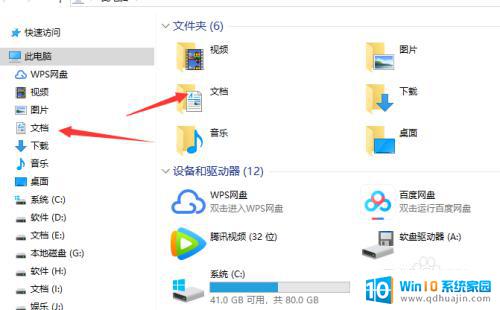
3.进去之后,双击“Tencent Files”文件夹,此时你会看到自己的电脑登录过的QQ
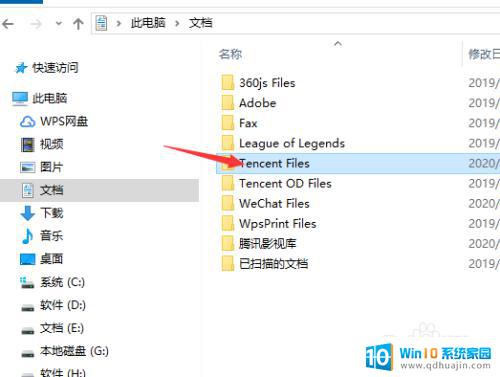
4.双击带QQ号的文件夹进去,此时找到“FileRecv”文件夹和“Video”文件夹
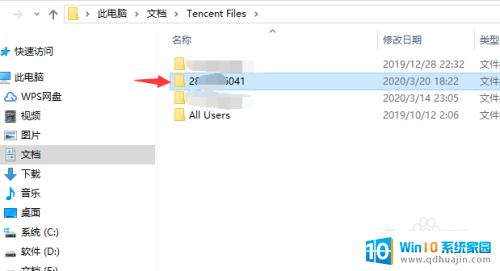
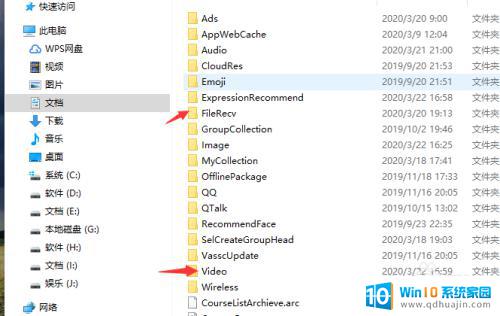
5.首先进入“FileRecv”文件夹,该文件夹为QQ下载保存的文件。在这里面,我们可以根据自己的需要删除不必要的文件
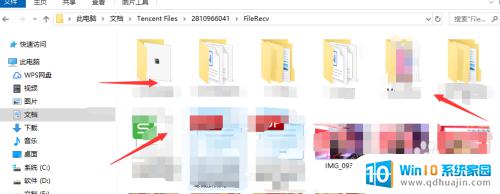
6.回到QQ文件夹,我们进入“Video”文件夹文件夹。该文件夹为缓存QQ图片的文件夹,在这里面,我们几乎可以把所有内容删除,除了自己需要保存
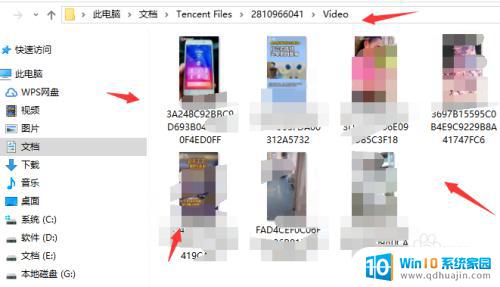
以上就是电脑QQ缓存图片在哪个文件夹的全部内容,如果您还不清楚,可以按照本文提供的方法进行操作,希望这篇文章能够帮助到您。





